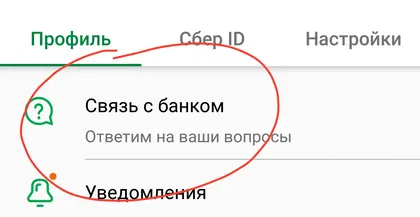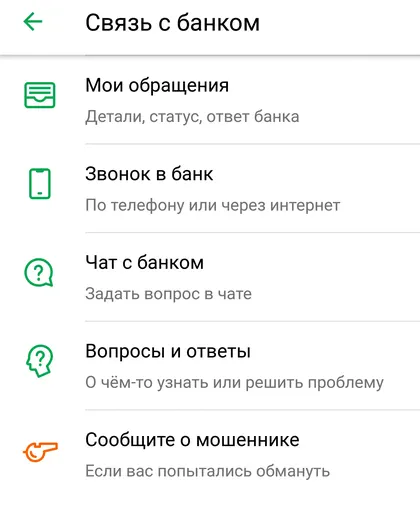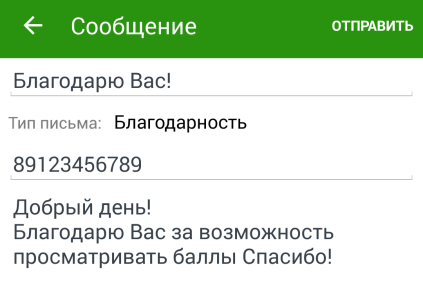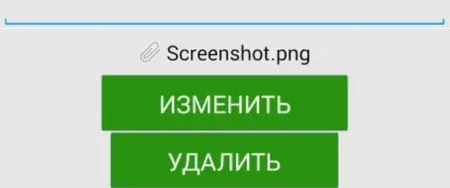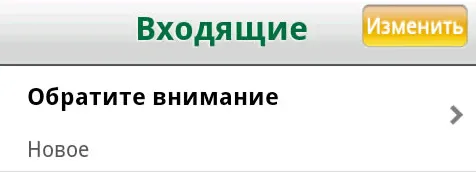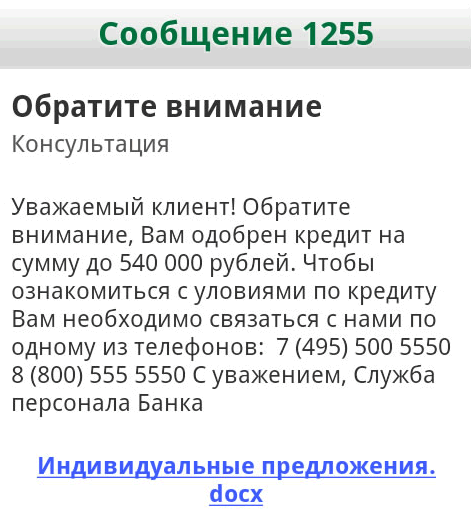Обращение в службу поддержки Сбербанка через приложение для Android
При выборе пункта «Связь с банком» в личном меню мобильного приложения Сбербанк ОнЛайн для Android отображается форма с соответствующим названием, которая состоит из следующих разделов:
Обратите внимание, раздел «Обратная связь» доступен для клиентов, только при наличии соответствующей технической возможности в территориальных банках Сбербанка. Создание нового обращенияДля того чтобы создать новое обращение в Службу помощи Сбербанка, необходимо на форме «Обратная связь», или в одном из разделов «Входящие», «Отправленные», «Корзина» нажать на кнопку , которая расположена в правом нижнем углу экранной формы. После нажатия отобразится форма для создания нового письма.
Для отправки письма в службу поддержки Сбербанка, необходимо заполнить все обязательные поля и нажать на кнопку Отправить. Для того чтобы загрузить вложение в письмо, необходимо внизу экранной формы нажать на кнопку Добавить вложение. Отобразится всплывающее окно, в котором необходимо выбрать источник данных. Чтобы добавить вложение, необходимо выбрать нужный файл. После выбора, файл будет добавлен в письмо.
Для просмотра вложения необходимо нажать на кнопку Вложение. При нажатии на кнопку Изменить, отобразится всплывающее окно, в котором необходимо выбрать источник данных. Чтобы заменить вложение, необходимо выбрать нужный файл. После выбора, вложение в письме будет заменено. Для того чтобы удалить вложение, необходимо нажать на кнопку Удалить. Ответ на входящее письмоДля просмотра входящих писем в мобильном приложении Сбербанк ОнЛайн для Android необходимо перейти в раздел «Обратная связь» и выбрать пункт «Входящие». Если на запрос пользователя был получен ответ, то письмо отображается в списке.
Для того чтобы прочитать письмо, необходимо выбрать его в списке. Отобразится полный текст письма.
Если письмо содержит вложение, то в теле письма отображается гиперссылка. Для просмотра вложения необходимо нажать на гиперссылку. Для ответа на письмо, необходимо в правом нижнем углу нажать на кнопку ← . Отобразится форма Сообщение, где необходимо заполнить реквизиты письма. Для отправки письма, необходимо заполнить все обязательные поля и нажать на кнопку Отправить. Удаление писемИз раздела Входящие мобильного приложения Сбербанк ОнЛайн для Android можно удалить письма, нажав на кнопку Изменить и выбрать одну или более записей. Обратите внимание, что письма со статусом «Новое» нельзя удалить. Для удаления нескольких писем, необходимо нажать на кнопку Изменить, выбрать нужные письма и нажать на кнопку Удалить. Для того чтобы отменить удаление, необходимо нажать на кнопку Отменить. ОтправленныеАлгоритм работы с отправленными письмами аналогичен алгоритму работы в разделе «Входящие». Корзина сообщенийИз раздела «Корзина» можно восстановить письма, нажав на кнопку Изменить и выбрать одну и более записей. Для восстановления нескольких писем, необходимо нажать на кнопку «Изменить», выбрать нужные письма и нажать на кнопку Восстановить. Для того чтобы отменить восстановление, необходимо нажать на кнопку Отменить. | |
|
| |
| Просмотров: 38372 | Комментарии: 1 | | |
| Всего комментариев: 1 | |
|
0
Ответ: Здравствуйте! Попробуйте написать на help@sberbank.ru , напишите отзыв на Банки.ру http://www.banki.ru/services/responses/bank/sberbank/ , отправьте запрос через официальную форму обратной связи: http://www.sberbank.ru/ru/feedback
| |